Przełącznik nie łączy się z telewizorem: jak rozwiązać ten problem teraz?
Przełącznik nie łączy się z telewizorem: napraw to teraz! W dzisiejszych czasach telewizory są jednym z najbardziej popularnych i integralnych …
Przeczytaj artykuł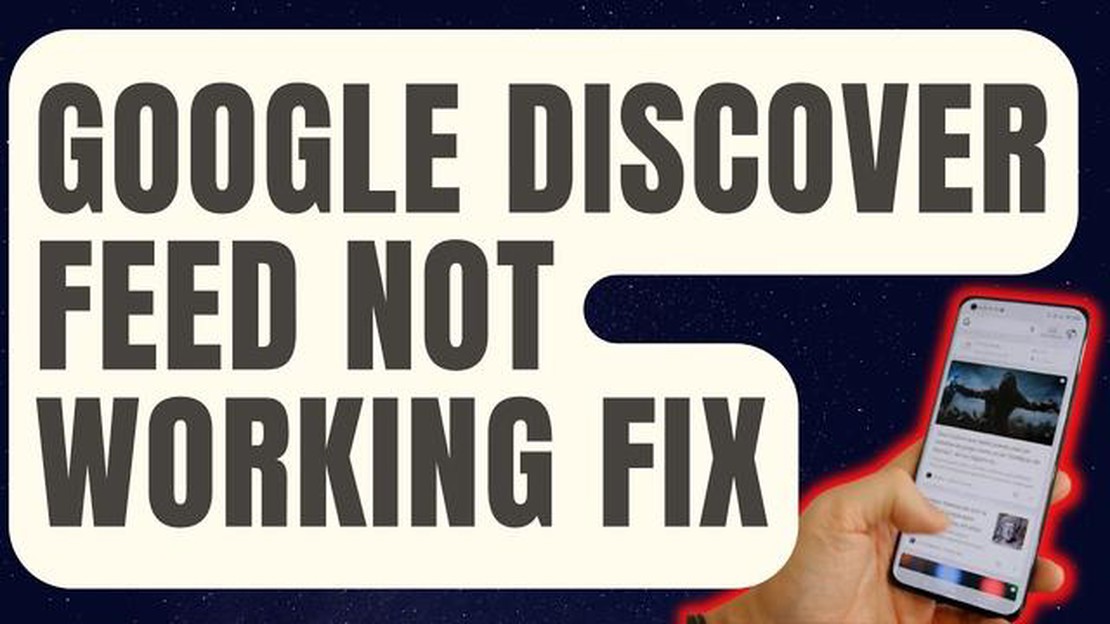
Jeśli masz problemy z niedziałającym kanałem Google Discover, nie jesteś sam. Wielu użytkowników zgłosiło, że ich kanał Odkrywaj nie aktualizuje się lub nie pokazuje żadnych nowych treści. Może to być frustrujące, zwłaszcza jeśli polegasz na kanale Odkrywaj, aby być na bieżąco z wiadomościami, artykułami i innymi istotnymi informacjami.
Na szczęście istnieje kilka prostych kroków, które można podjąć, aby rozwiązać ten problem. Po pierwsze, upewnij się, że Twoja aplikacja Google jest aktualna. Otwórz Sklep Play, wyszukaj “Google” i dotknij “Aktualizuj”, jeśli aktualizacja jest dostępna. Zapewni to najnowszą wersję aplikacji, która może zawierać poprawki błędów i ulepszenia, które mogą rozwiązać problem z kanałem Odkrywaj.
Jeśli aktualizacja aplikacji nie rozwiąże problemu, spróbuj wyczyścić pamięć podręczną i dane aplikacji Google. Aby to zrobić, przejdź do Ustawień urządzenia, następnie Aplikacje i znajdź aplikację Google. Stuknij w nią, a następnie stuknij w “Pamięć”. Stamtąd możesz wyczyścić pamięć podręczną i dane. Należy pamiętać, że spowoduje to usunięcie wszelkich spersonalizowanych ustawień i preferencji ustawionych w aplikacji, więc może być konieczne ich ponowne skonfigurowanie po wyczyszczeniu pamięci podręcznej i danych.
Innym potencjalnym rozwiązaniem jest wyłączenie wszelkich ustawień optymalizacji baterii dla aplikacji Google. Niektóre urządzenia mają funkcję, która automatycznie usypia aplikacje lub ogranicza ich aktywność w tle w celu oszczędzania baterii. Jeśli te ustawienia mają wpływ na aplikację Google, może ona nie być w stanie poprawnie zaktualizować kanału Discover. Aby wyłączyć optymalizację baterii dla aplikacji Google, przejdź do Ustawień urządzenia, a następnie Bateria lub Zasilanie i znajdź opcję optymalizacji baterii. Poszukaj aplikacji Google na liście i zmień ustawienie na “Nie optymalizuj” lub “Optymalizuj pod kątem wydajności”.
Wykonując te proste kroki, powinieneś być w stanie naprawić niedziałający kanał Google Discover i ponownie cieszyć się zaktualizowanym i spersonalizowanym kanałem. Jeśli problem nie ustąpi, warto rozważyć skontaktowanie się z pomocą techniczną Google w celu uzyskania dalszej pomocy.
Jeśli doświadczasz problemów z niedziałającym kanałem Google Discover, istnieje kilka prostych kroków, które możesz podjąć, aby rozwiązać ten problem. Wykonaj poniższe kroki, aby przywrócić działanie kanału Google Discover.
Wykonanie tych kroków powinno pomóc w rozwiązaniu problemu i naprawieniu niedziałającego kanału Google Discover. Ciesz się korzystaniem z kanału Odkrywaj, aby być na bieżąco z najnowszymi wiadomościami, artykułami i spersonalizowanymi rekomendacjami!
Jeśli kanał Google Discover nie działa poprawnie na urządzeniu, wyczyszczenie danych i pamięci podręcznej aplikacji Google może pomóc w rozwiązaniu problemu. Wykonaj następujące kroki:
Czytaj także: 5 najlepszych skanerów do książek do kupienia w 2023 roku: Najlepszy przewodnik
Po wyczyszczeniu danych i pamięci podręcznej otwórz aplikację Google i sprawdź, czy kanał Discover działa poprawnie.
Jeśli masz problemy z niedziałającym kanałem Google Discover, jednym z rozwiązań jest aktualizacja aplikacji Google na urządzeniu. Aplikacja Google jest odpowiedzialna za dostarczanie kanału Discover, więc dbanie o jej aktualność może pomóc w rozwiązaniu wszelkich napotykanych problemów.
Wykonaj następujące kroki, aby zaktualizować aplikację Google:
Po aktualizacji aplikacji Google sprawdź, czy kanał Google Discover działa teraz prawidłowo. Jeśli nie, może być konieczne wypróbowanie innych kroków rozwiązywania problemów wymienionych w tym przewodniku.
Czytaj także: Jak przekazać Outlooka do Gmaila w systemie Windows
Jednym z najczęstszych powodów, dla których kanał Google Discover może nie działać, jest słabe lub niestabilne połączenie sieciowe. Aby upewnić się, że urządzenie jest prawidłowo podłączone do Internetu, wykonaj następujące kroki:
Po potwierdzeniu, że połączenie sieciowe jest stabilne, przejdź do następnego kroku rozwiązywania problemów.
Google Discover to funkcja w aplikacji Google i na stronie głównej Google, która wyświetla odpowiednie artykuły, wiadomości i inne treści na podstawie historii wyszukiwania i zainteresowań użytkownika.
Może być kilka powodów, dla których kanał Google Discover nie działa. Może to być spowodowane słabym połączeniem internetowym, nieaktualną wersją aplikacji lub nieprawidłowymi ustawieniami.
Aby rozwiązać problem niedziałającego kanału Google Discover, możesz spróbować wyczyścić pamięć podręczną aplikacji, zaktualizować aplikację Google, wyłączyć tryb oszczędzania danych i sprawdzić połączenie sieciowe. Możesz także spróbować zresetować preferencje aplikacji lub wylogować się i zalogować ponownie na swoje konto Google.
Jeśli kanał Google Discover nadal nie działa po wypróbowaniu sugerowanych kroków, możesz spróbować odinstalować i ponownie zainstalować aplikację Google, zresetować ustawienia sieciowe urządzenia lub skontaktować się z pomocą techniczną Google w celu uzyskania dalszej pomocy.
Tak, jeśli kanał Google Discover nie działa, możesz spróbować użyć innych aplikacji agregujących wiadomości, takich jak Flipboard, Feedly lub Apple News. Aplikacje te również zapewniają spersonalizowane wiadomości i treści w oparciu o zainteresowania użytkownika.
Przełącznik nie łączy się z telewizorem: napraw to teraz! W dzisiejszych czasach telewizory są jednym z najbardziej popularnych i integralnych …
Przeczytaj artykuł5 najlepszych kart SIM na podróż do USA w 2023 roku Planujesz podróż do Stanów Zjednoczonych w 2023 roku? Nie zapomnij pozostać w kontakcie podczas …
Przeczytaj artykuł5 najlepszych kontrolerów do gier dla Galaxy S10 Plus Jeśli jesteś entuzjastą gier i posiadasz Galaxy S10 Plus, prawdopodobnie wiesz już, jak …
Przeczytaj artykułUsługa streamingu gier Amazon może pojawić się wkrótce Amazon, jeden z największych sprzedawców internetowych na świecie, ma zamiar wejść do branży …
Przeczytaj artykuł10 aplikacji do ukrywania prywatnych wiadomości w Androidzie Obecnie w świecie technologii mobilnych zachowanie prywatności stało się szczególnie …
Przeczytaj artykułJak zablokować kogoś na Facebooku, kto już cię zablokował? Facebook jest jednym z najpopularniejszych serwisów społecznościowych, w którym ludzie mogą …
Przeczytaj artykuł